本文介绍如何在Windows实例中通过IIS搭建PHP环境。
免责声明:本文档可能包含第三方产品信息,该信息仅供参考。阿里云对第三方产品的性能、可靠性以及操作可能带来的潜在影响,不做任何暗示或其他形式的承诺。
操作步骤
本文操作步骤以Windows Server 2012为例,具体操作步骤以您实际的操作系统为准。
远程连接Windows实例。
具体操作,请参见连接方式概述。
安装IIS。
具体操作,请参见在Windows实例如何安装IIS和FTP服务。
重要必须安装.NET Framework 3.5。否则,您将无法安装PHP。
在Windows实例中安装Web服务器(IIS)时,请在应用程序开发项中勾选CGI。若未勾选CGI,请参考下图在IIS中添加CGI功能模块。添加CGI模块后,若已经在Internet Information Services (IIS)管理器中,请关闭后重新进入。
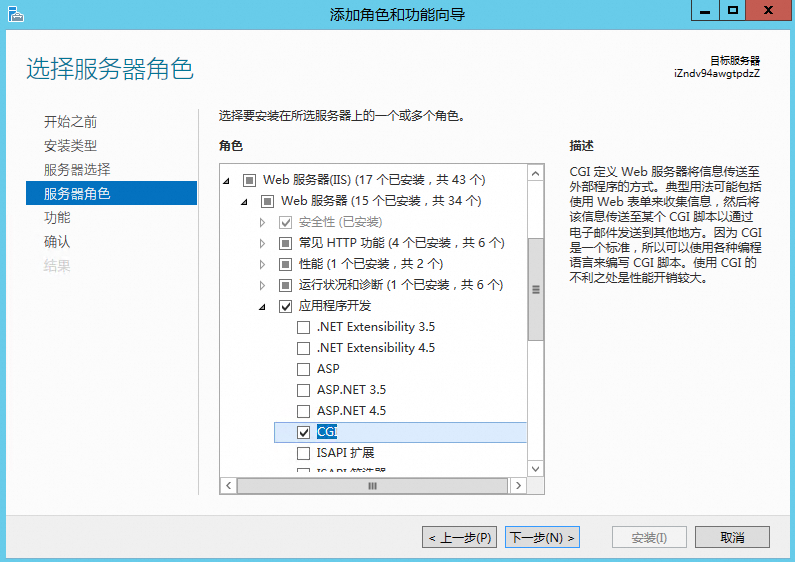
请登录PHP 官网下载Windows系统环境使用的 PHP 安装包。以IIS安装PHP 5.2.17版本(如:php-5.2.17-nts-Win32-VC6-x86.zip)为例。
说明1、请下载非线程安全NTS的PHP版本,安装包名字中含nts字符的包。
2、Windows系统安装PHP依赖VC++运行库环境,请提前安装。
下载完成 PHP 安装包后,解压 PHP 安装包到指定目录。
首次进入Internet Information Services (IIS)管理器 中,弹出的安装Microsoft Web平台提示对话框中,勾选不显示此消息,单击否。

创建网站站点,右键点击网站,弹出菜单中选择 添加网站,请根据实际情况配置网站相关信息。
添加PHP模块,找到 网站> 打开指定网站> 处理程序映射> 添加模块映射,在弹出添加模块映射中添加PHP模块信息,请求路径(*.php)、模块(FastCgiModule)、可执行文件(PHP安装路径)、名称(请自定义),填写完成后 确定,在弹出添加模块映射弹窗点击 是 。
说明此处以站点 test 添加 PHP模块映射为例。
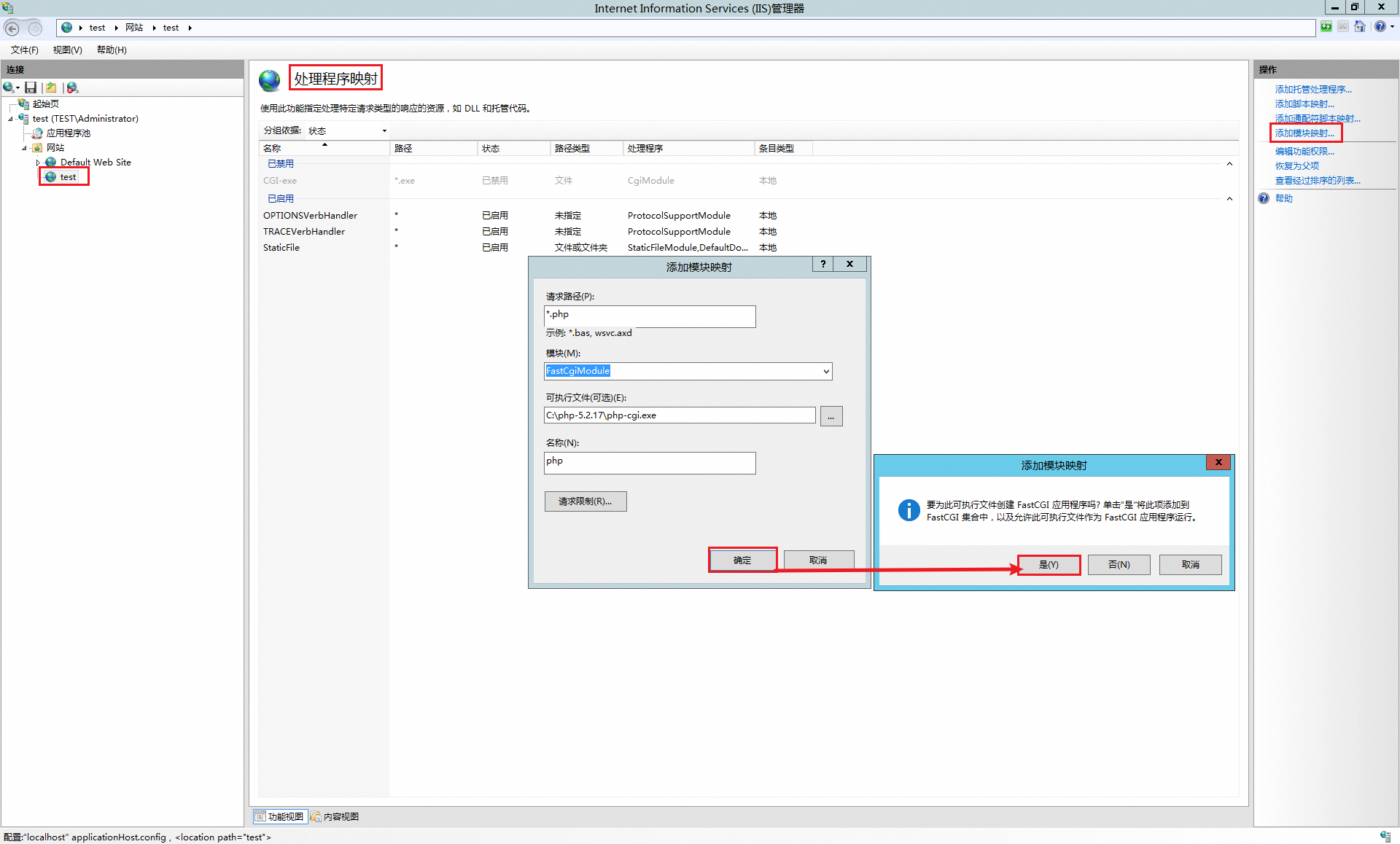
请在网站根目录中创建PHP网页。此处以phpinfo页面为例,先创建一个PHP文件,然后将如下内容添加到PHP文件中。
<?php phpinfo(); ?>访问网站查看PHP网页是否正常显示。
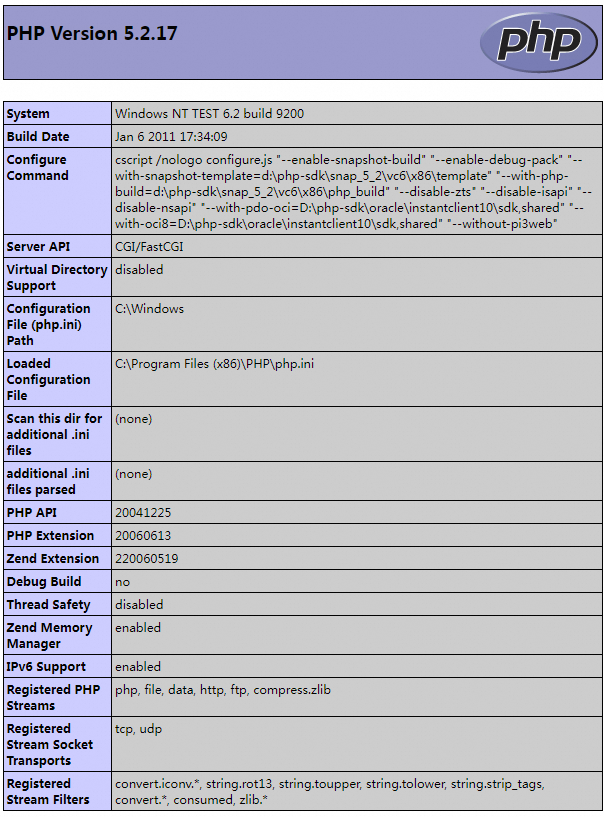
常见问题
通过IIS调试时,出现500报错如何处理?
如果您在通过IIS调试时,出现500报错,则您需要将应用程序池中应用程序池默认设置的标识参数值修改为LocalSystem,以Windows Server 2012为例,操作步骤如下:
在Internet Information Services (IIS) 管理器页面左侧导航栏单击应用程序池。
在应用程序池列表空白处单击鼠标右键,然后单击设置应用程序池默认设置。
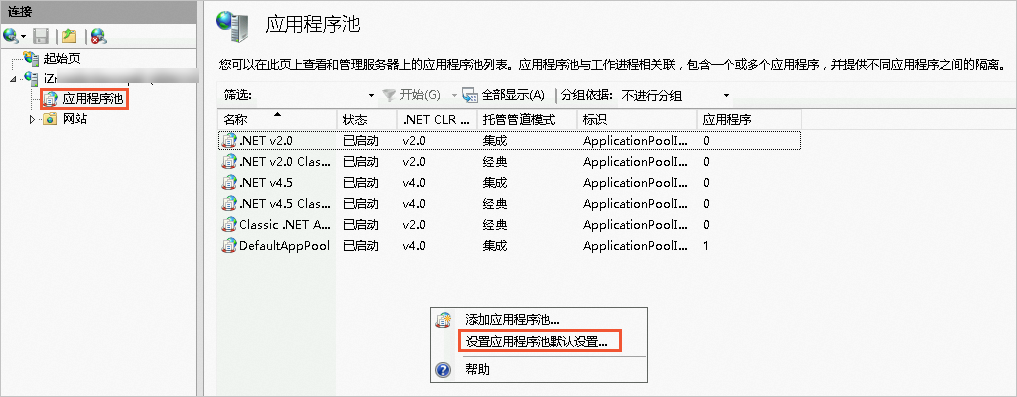
在应用程序池默认设置对话框的进程模型区域,将标识参数的值修改为
LocalSystem。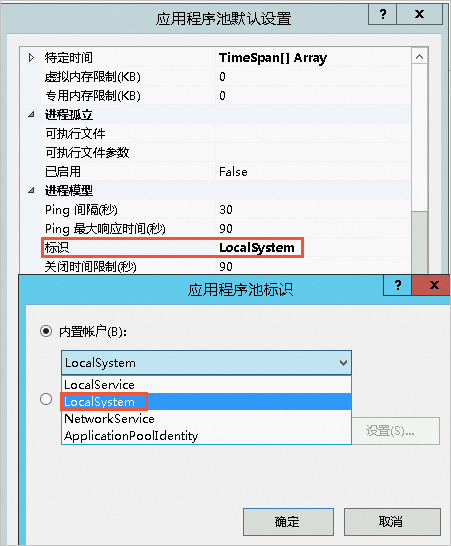
单击确定。